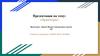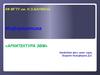Похожие презентации:
Заправка и обнуление картриджа Xerox WC 3119
1.
Заправка и обнуление картриджа для принтераXerox Work Centre 3119
2.
В этом принтере программируемый чип картриджа,если не запрограммировать чип то принтер будет
ругаться что нет тонера, даже если вы его только,
что заправили.
3.
I главаЗаправка картриджа
Презентацию подготовил
[email protected]
4.
Для заправки я использовал 3 инструментанож
отвертка
Презентацию подготовил
[email protected]
воронка
5.
Откручиваем 2 шурупаПрезентацию подготовил
[email protected]
6.
Снимаем крышкуПрезентацию подготовил
[email protected]
7.
Откручиваем 5 шурупов и снимаем крышкуПрезентацию подготовил
[email protected]
8.
Вынимаем чип с картриджаПрезентацию подготовил
[email protected]
9.
Прижимаем фиксатор ивытаскиваем верхний вал
Презентацию подготовил
[email protected]
10.
Таким образом вытаскивается валПрезентацию подготовил
[email protected]
11.
Поддев фотобарабан ножом с краюВынимаем его
Презентацию подготовил
[email protected]
12.
Так выглядит полностью разобранный картриджПрезентацию подготовил
[email protected]
13.
Пылесос с острой насадкойПрезентацию подготовил
[email protected]
14.
Пылесосом выбираем весь старый тонерПрезентацию подготовил
[email protected]
15.
Эта крышка устанавливаетсястрого после заправки тонером
Презентацию подготовил
[email protected]
16.
После полной очистки картриджа от староготонера собираем его таким же способом как и
разбирали
Внимание !!!
Верхняя крышка устанавливается только после обнуления и
установки чипа картриджа
Презентацию подготовил
[email protected]
17.
Этот шуруп закручивать не надо. Я по запаркезакрутил этот шуруп, а оказывается его там не
было и мне пришлось откручивать крышку
обратно
Презентацию подготовил
[email protected]
18.
После сборки картриджа вынимаемзаглушку и освобождаем заправочное
отверстие
заглушка
Презентацию подготовил
[email protected]
19.
Через воронку засыпаем тонерПрезентацию подготовил
[email protected]
20.
Внимание!!!В составе тонера есть свинец который
может оседать на стенки легких и привести
к заболеваниям дыхательной системы и
поэтому помещение должно быть
проветриваемое и работать надо в
респираторе. После заправки протереть
рабочее место влажной салфеткой.
Презентацию подготовил
[email protected]
21.
После заправки закрыть заглушкойзаправочное отверстие и прикрутить
крышку 2-мя шурупами
Презентацию подготовил
[email protected]
22.
II главаОбнуления чипа картриджа
Презентацию подготовил
[email protected]
23.
Вынимаем чип из картриджаПрезентацию подготовил
[email protected]
24.
Подключаем программатор к COM иUSB портам (Только при выключенном
компьютере) и включаем компьютер.
Презентацию подготовил
[email protected]
25.
Я спаял программатор по этой схеме:Для этого мне понадобилось:
1) Штекер COM
2) Штекер USB
3) Два сопротивления от 1 до 10 кОм (я использовал 4 кОм)
4) 4 крокодила
5) Паяльник
6) Припой и канифоль
Презентацию подготовил
[email protected]
26.
Вот что получилосьПрезентацию подготовил
[email protected]
27.
Подключаем крокодилы к контактам чипа ( насамом чипе написано Vcc, Clk, Data, GND)
Презентацию подготовил
[email protected]
28.
Устанавливаем программу PonyProg2000 (ВИнтернете можно свободно скачать как
программу так и файл прошивки для Xerox
WC 3119) и запускаем ее.
Презентацию подготовил
[email protected]
29.
В настройках устанавливаемиспользуемый порт и SI Prog
API и производим калибровку
Презентацию подготовил
[email protected]
30.
Презентацию подготовил[email protected]
31.
Презентацию подготовил[email protected]
32.
Это нужно для того, чтобы в случае чего можно было вернуть все обратноПрезентацию подготовил
[email protected]
33.
Презентацию подготовил[email protected]
34.
Презентацию подготовил[email protected]
35.
Презентацию подготовил[email protected]
36.
Презентацию подготовил[email protected]
37.
Презентацию подготовил[email protected]
38.
Устанавливаемый чип обратно в картридж, собираем картридж,устанавливаем картридж в принтер и распечатываем тестовую
страницу. Если все действия сделаны правильно, то текст на
странице должен быть яркий и разборчивый, а внизу на странице
написано «Число замен тонера -2» (Если картридж заправляется
впервые).
Удачи Вам.
Презентацию подготовил
[email protected]






































 Электроника
Электроника